vscode切换工作区后配置丢失,核心在于理解其配置机制并采取正确措施。1. 确保项目中的.vscode文件夹被完整复制或同步,因工作区设置存储于此;2. 检查用户设置是否覆盖了工作区设置;3. 查阅插件文档,确认其配置存储方式并进行备份;4. 必要时清除缓存或重建.code-workspace文件;5. 使用settings sync插件将配置同步至github gist,实现便捷备份与恢复;6. 推荐使用git等版本控制工具管理项目,包含.vscode文件夹,以防止配置丢失。
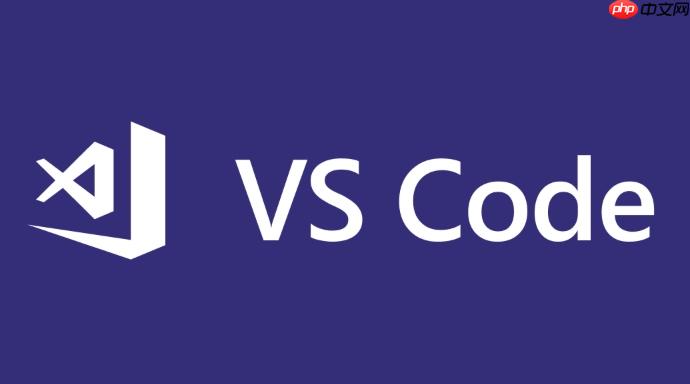
VSCode工作区切换后配置丢失,核心在于VSCode如何管理和存储你的工作区设置。简单来说,它依赖于.vscode文件夹和用户设置,理解这两点就能解决大部分问题。
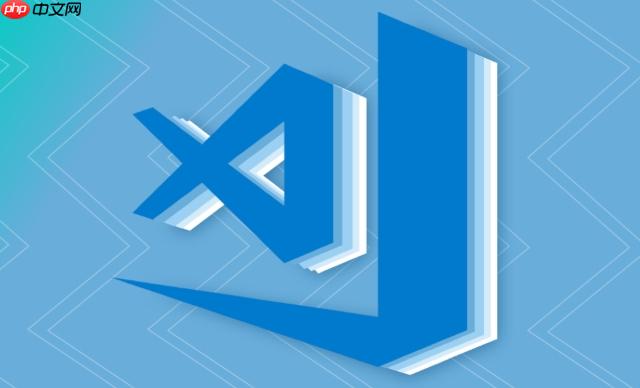
确保工作区设置的持久性,需要理解VSCode的配置机制,并采取相应的措施。
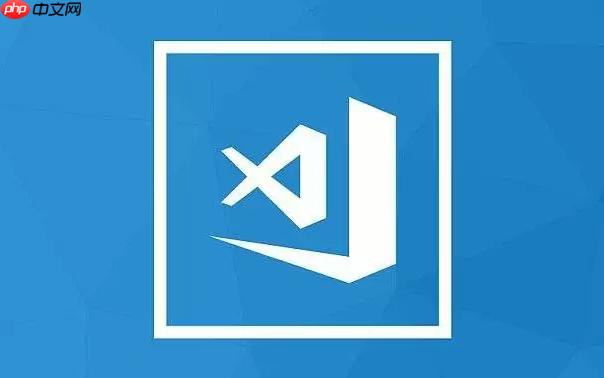
VSCode区分用户设置和工作区设置。用户设置是全局的,适用于所有项目;工作区设置则只对当前项目有效,保存在项目根目录下的.vscode/settings.json文件中。切换工作区后,如果.vscode文件夹没有正确跟随项目移动或同步,配置自然就丢失了。另外,一些插件也可能将配置存储在其他地方,需要特别注意。
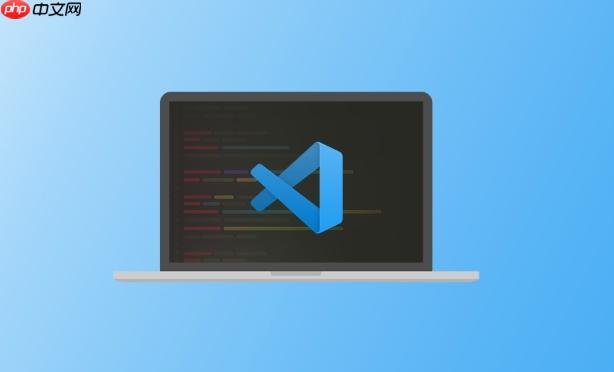
.vscode文件夹未正确复制或同步: 这是最常见的原因。确保你的项目文件夹(包括.vscode文件夹)被完整地复制或同步到新的位置。可以使用Git进行版本控制,或者使用网盘同步工具。
用户设置覆盖工作区设置: 有时候,用户设置中的某些配置项会覆盖工作区设置。检查用户设置(File -> Preferences -> Settings,然后切换到“User”标签)是否与工作区设置冲突。
插件配置丢失: 某些插件的配置可能存储在全局设置中,或者依赖于特定的文件结构。查阅插件文档,了解如何备份和恢复其配置。例如,一些代码格式化插件可能需要你手动配置.editorconfig文件。
VSCode缓存问题: 极少数情况下,VSCode的缓存可能导致配置加载异常。尝试重启VSCode,或者清除VSCode的缓存目录(具体位置取决于你的操作系统)。
工作区文件损坏: VSCode的工作区文件可能因为意外情况损坏。可以尝试删除工作区文件(.code-workspace),然后重新打开项目。
工作区文件允许你将多个项目文件夹组合成一个工作区,并保存工作区的配置。这对于同时处理多个相关项目非常有用。
创建工作区文件: 在VSCode中,选择File -> Save Workspace As...,然后保存为.code-workspace文件。
编辑工作区文件: 使用文本编辑器打开.code-workspace文件,可以看到它是一个JSON格式的文件。你可以添加或修改工作区的设置,例如包含的文件夹、启动配置等。
{
"folders": [
{
"path": "."
},
{
"path": "path/to/another/folder"
}
],
"settings": {
"editor.fontSize": 14,
"files.autoSave": "afterDelay"
}
}恢复工作区: 打开.code-workspace文件,VSCode会自动加载工作区及其配置。
除了手动复制.vscode文件夹,还可以使用VSCode的Settings Sync插件,它可以将你的用户设置、工作区设置、键盘快捷键、扩展等同步到GitHub Gist。
安装Settings Sync插件: 在VSCode扩展商店中搜索“Settings Sync”并安装。
配置Settings Sync: 按照插件的说明,创建一个GitHub Gist,并配置Settings Sync使用该Gist进行同步。
同步配置: 使用Settings Sync的上传和下载功能,将你的配置同步到GitHub Gist。
最好的方法是使用版本控制系统(如Git)来管理你的项目,包括.vscode文件夹。这样,你可以轻松地回滚到之前的配置,或者在不同的机器之间同步配置。另外,定期备份你的VSCode配置也是一个好习惯。
以上就是VSCode工作区切换后配置丢失怎么恢复?VSCode环境记忆功能的详细内容,更多请关注php中文网其它相关文章!

每个人都需要一台速度更快、更稳定的 PC。随着时间的推移,垃圾文件、旧注册表数据和不必要的后台进程会占用资源并降低性能。幸运的是,许多工具可以让 Windows 保持平稳运行。




Copyright 2014-2025 https://www.php.cn/ All Rights Reserved | php.cn | 湘ICP备2023035733号